Действительно, будут времена, когда вам понадобится надежный инструмент для редактирования видео или конвертер разрешения видео который будет настраивать ваши видео с уверенностью. Кроме того, инструмент, который даст вам соответствующее разрешение экрана для вашего видео. Сегодня на рынке есть различные инструменты, но лишь немногие работают превосходно. К счастью, эта статья расскажет вам о том, что вам нужно в вашем списке, прежде чем вы получите отличный редактор разрешения видео.
- Часть 1. На что обратить внимание при выборе конвертера разрешения видео
- Часть 2. Как преобразовать разрешение видео с помощью лучшего программного обеспечения для конвертации
- Часть 3. Лучший способ конвертировать разрешение видео онлайн
- Часть 4. Часто задаваемые вопросы о преобразовании разрешения видео
Часть 1. На что обратить внимание при выборе конвертера разрешения видео
Прежде чем вы получите бесплатный конвертер разрешения видео, вы должны сначала изучить его. Самое главное, этот инструмент должен соответствовать следующим стандартам, приведенным ниже.
1. У него должен быть интуитивно понятный интерфейс. Во-первых, инструмент должен иметь простой для понимания интерфейс, который позволит пользователям, особенно новичкам, легко ориентироваться в нем. Таким образом, как пользователь, вы получите радостный опыт, быстро продвигаясь вперед.
2. Он должен быть гибким. Конечно, вы не просто останавливаетесь на программном обеспечении с одной функцией. Насколько это возможно, инструмент должен хорошо работать и в других задачах, кроме изменения разрешения видео. Кроме того, он должен быть гибким в предоставлении широкого диапазона вариантов разрешения.
3. Высокое качество видео. Одним из уникальных свойств, которыми должен обладать преобразователь разрешения видео, является способность создавать максимальные и гарантированные выходные видеосигналы. Но, конечно, понятно, что другие ролики с форматом 3GP имеют низкое качество. Тем не менее, если инструмент предоставляет способы улучшить видео, вам следует его использовать.
4. Должен иметь широкий спектр поддержки различных форматов. В качестве предварительного условия последнего атрибута выбранный вами инструмент должен поддерживать имеющееся у вас видео. Так что, будь у вас видео с непопулярным форматом, вы все равно сможете изменить его разрешение.
Наличие этих стандартов в вашем списке позволит вам получить лучший конвертер разрешения видео, такой как Конвертер видео AVAide. Да, как уже было сказано, AVAide Video Converter — это тот, который может дать вам все эти стандарты. От самого интуитивно понятного интерфейса, который не требует вашего опыта в преобразовании разрешения видео, до предоставления вам превосходных видеовыходов самым быстрым способом.
- Поддержка видео до 8K для преобразования разрешения.
- Универсален в преобразовании видео, редактировании видео, копировании, создании фильмов, создании видеоколлажей и т. Д.
- Улучшите свои видео с помощью усилителя разрешения на основе ИИ.
- Приходите с видеошумом и редуктором дрожания видео, которые помогут вам получить четкий и стабильный видеоконтент.
- Сделайте свое видео более забавным с оптимизатором яркости и контрастности.
Плюсы
Это многоцелевое программное обеспечение для преобразования разрешения видео.
Он обеспечивает 1080p, 4K, 5k и 8К выходы.
Загружается на Windows и Mac.
Он поддерживает более 300 различных форматов.
С удобным интерфейсом.
Минусы
Это платное программное обеспечение, но с бесплатной пробной версией.
Часть 2. Как преобразовать разрешение видео с помощью лучшего программного обеспечения для конвертации
Конечно, эта статья не будет завершена, если вы не ознакомитесь с рекомендациями по преобразованию разрешения видео с помощью лучшего конвертера видео AVAide.
Шаг 1Получить конвертер разрешения
Прежде всего, вам необходимо загрузить и установить программное обеспечение на свой рабочий стол или Mac, нажав на кнопки загрузки.
Шаг 2Загрузите видеофайл(ы)
Чтобы преобразовать видео низкого разрешения в высокое разрешение или наоборот, запустите инструмент и нажмите кнопку Ящик для инструментов где Video Enhancer расположен. Щелкните параметр Enhancer и во всплывающем окне нажмите кнопку Плюс значок для загрузки видеофайла, который необходимо увеличить или уменьшить.

Шаг 3Начать изменение разрешения
Как только вы загрузите видео, оно покажет вам окно, в котором начинается волшебство. Параметры улучшения видео просто щелкают — переключайте одно или все улучшения, необходимые для вашего видео, если хотите. Затем перейдите к разрешение вариант ниже, и выберите тот, который вам нужен для видео.
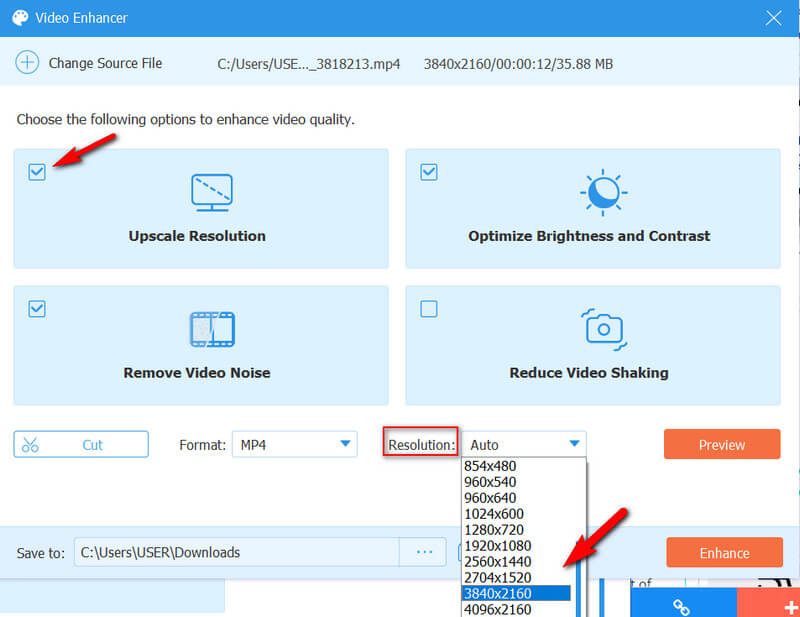
Шаг 4Установите формат и просмотрите предварительный просмотр
После выбора варианта преобразования видео в низкое или высокое разрешение вы можете выбрать один из различных форматов для вывода. Затем нажмите кнопку Предварительный просмотр кнопку, чтобы увидеть изменения, которые вы собираетесь применить.
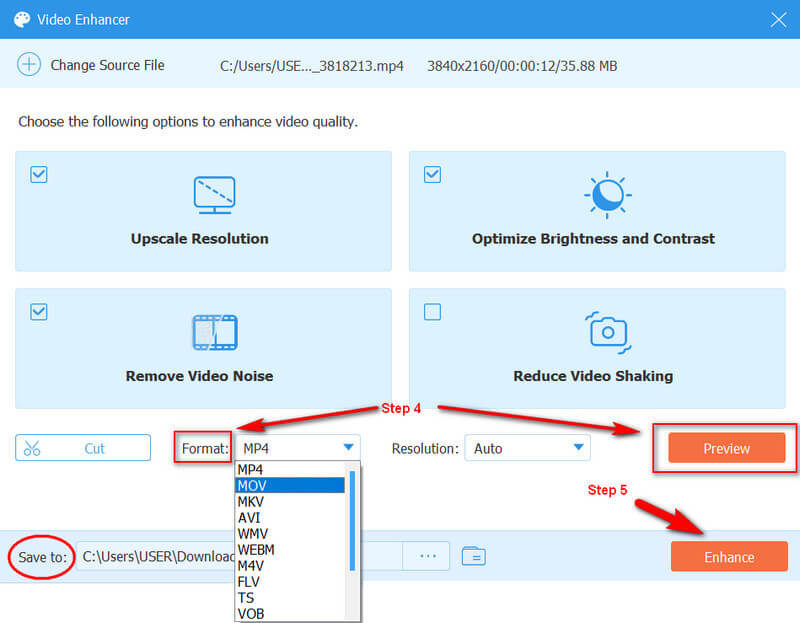
Шаг 5Применить изменения
Наконец, нажмите на Усиливать кнопку, чтобы применить изменения. После этого найдите улучшенное видео в папке, показанной на Сохранить в вариант.
Часть 3. Лучший способ конвертировать разрешение видео онлайн
Если вы предпочитаете использовать онлайн-решение, используйте Бесплатный онлайн-конвертер видео AVAide. Онлайн-расширение лучшего программного обеспечения предоставляет ценные настройки для преобразования HD-видео в более низкое разрешение онлайн или с более низкого разрешения в более высокое бесплатно. Просто установив его программу запуска, вы сможете облегчить его преобразование видео вместе с инструментами редактирования, которые могут управлять разрешением, кодировщиком видео, частотой кадров, частотой видео и другими настройками звука.
Как изменить разрешение видео онлайн
Шаг 1Перейдите на официальный сайт и установите лаунчер, нажав кнопку ДОБАВИТЬ СВОИ ФАЙЛЫ кнопка. После установки программы запуска нажмите ту же кнопку, чтобы загрузить видеофайлы.
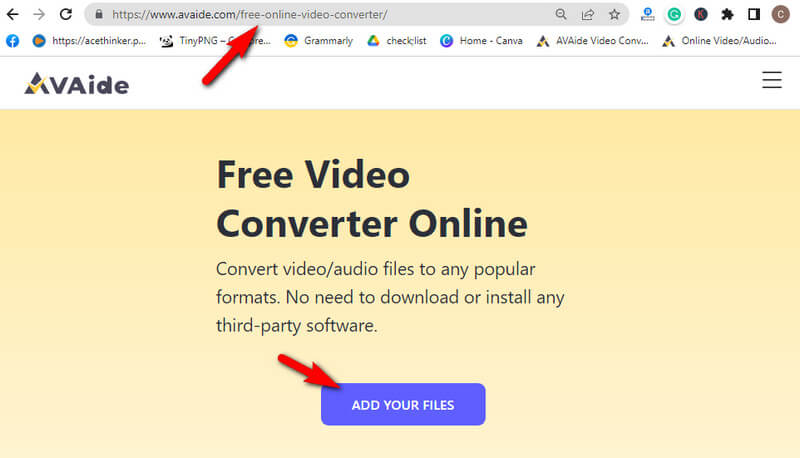
Шаг 2Теперь в главном интерфейсе нажмите кнопку Coggle значок, расположенный в хвостовой части загруженного файла, чтобы увидеть настройки. Вот как конвертировать разрешение видео онлайн. Нажмите «Разрешение» и выберите предпочитаемое качество в окне настроек. Затем нажмите кнопку В ПОРЯДКЕ вкладку для применения.
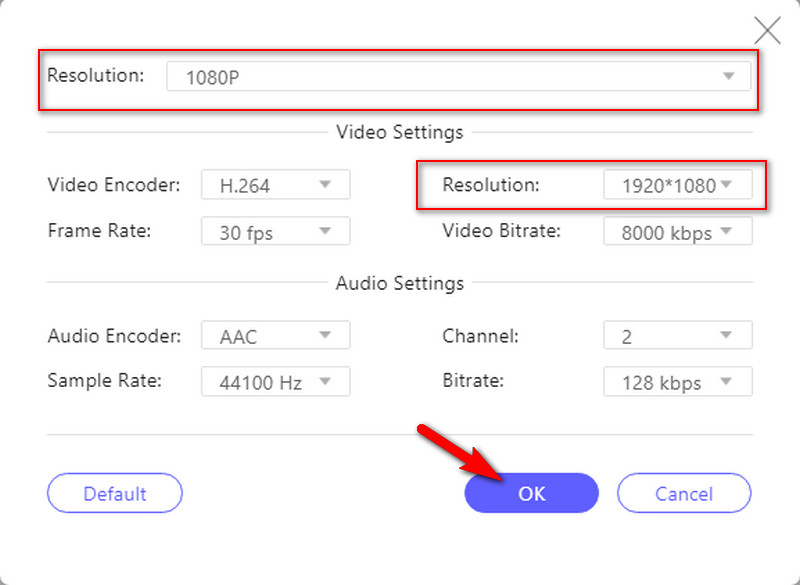
Шаг 3После этого самое время нажать кнопку Конвертировать кнопку, чтобы применить настройки, которые вы сделали для файла.
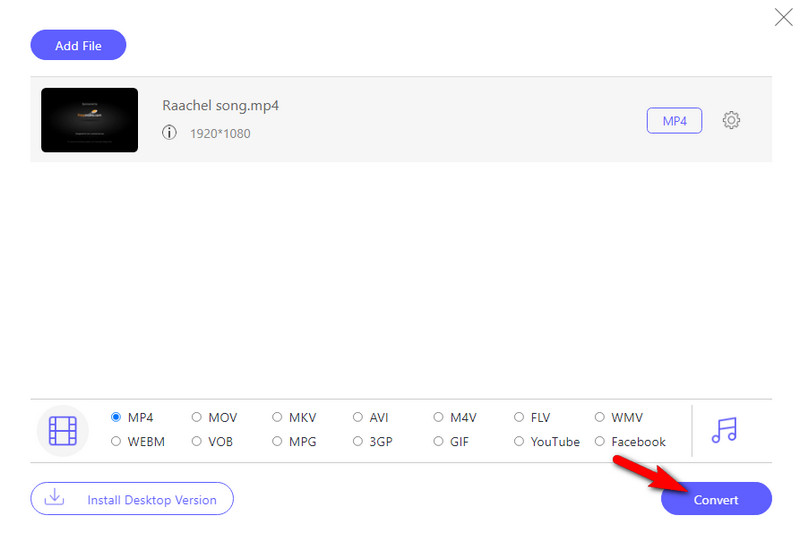
Примечание: Этот онлайн-конвертер не напечатает водяной знак на вашем выходе, даже если он бесплатный.


![]() Конвертер видео AVAide
Конвертер видео AVAide
Самый полный медиаконвертер для преобразования видео, аудио и DVD без потери качества.
Часть 4. Часто задаваемые вопросы о преобразовании разрешения видео
Могу ли я уменьшить масштаб видео 1080p?
Да. Вы можете уменьшить масштаб видео 1080p до 480p или 720p. Просто загрузите свой 1080p и конвертируйте его в вариант 720p или 12080x720 мегапикселей.
Как конвертировать разрешение видео на Android?
Чтобы преобразовать разрешение вашего существующего видео на Android, вам понадобится помощь стороннего приложения. Однако, чтобы изменить качество записываемого видео, перейдите в настройки приложения камеры. Затем прокрутите, чтобы найти выбор разрешения видео.
Могу ли я преобразовать разрешение видео в VLC?
Да. Когда вы открываете VLC, нажмите инструмент > Настройки. Затем перейдите к выбору «Ввод/кодеки» и выберите предпочтительное разрешение видео.
Всегда не забывайте проверять инструмент, который вы получите. Не цепляйтесь за инструменты, которые вы видите где угодно. В задаче преобразования разрешения видео выберите инструмент, который предоставит вам больше возможностей для конкретной задачи. Инструмент, который может помочь вам в любой работе, необходимой для вашего видео, точно так же, как Конвертер видео AVAide!
Самый полный медиаконвертер для преобразования видео, аудио и DVD без потери качества.
Улучшение видео
- Повышение разрешения 1080p до 4K
- Повышение разрешения от 480p до 1080p
- Уменьшите разрешение 4K до 1080p/720p
- Уменьшить разрешение 1080p до 480p
- Повышение качества DVD до 1080p/720p
- Исправить видео плохого качества
- Повышение качества видео AI
- Улучшить качество видео
- Улучшить качество видео TikTok
- Лучший усилитель видео
- Приложение Video Enhancer для iPhone и Android
- Лучший усилитель видео 4K
- Высококачественное видео AI
- Очистите качество видео
- Сделать видео более высокого качества
- Сделайте видео ярче
- Лучшее приложение для размытия видео
- Исправить размытые видео
- Улучшить качество видео Zoom
- Улучшить качество видео GoPro
- Улучшить качество видео в Instagram
- Улучшить качество видео в Facebook
- Улучшить качество видео на Android и iPhone
- Улучшение качества видео в Windows Movie Maker
- Улучшение качества видео в Premiere
- Восстановить старое качество видео
- Повышение резкости видео
- Сделайте видео более четким
- Что такое разрешение 8K
- Разрешение 4K: все, что вам нужно знать [объяснение]
- 2 удивительных способа увеличить разрешение видео без потерь
- Конвертер разрешения видео: о чем следует подумать при его получении
- Выдающийся конвертер 5K в 8K, который вы не должны пропустить!
- Удаление фонового шума из видео: тремя эффективными способами
- Как удалить зерно из видео, используя 3 замечательных способа






 Безопасная загрузка
Безопасная загрузка


